Jak zabránit tomu, aby Facebook navrhoval vaše jméno na fotkách

Teď mě nechápejte špatně, myslím, že je to skvělénástroj však, stejně jako jakýkoli účinný nástroj - pokud nemáte poučení o jeho používání, může jít z užitečného nástroje k nebezpečnému. Mluvil jsem o tom v minulosti a ano, značkování obličeje je se mnou trochu bolestivé kvůli širokým otevřeným podmínkám smluv o poskytování služeb, které používají Facebook, Google a několik dalších publikovaných na největších sociálních sítích tam venku.
S ohledem na to dnes budu navazovat na předchozí groovyPost, kde jsem hovořil o tom, jak blogovat lidi, kteří vás označí na facebookových fotkách. Myslím, že byste mohli zvážit tuto část 2!
How-To Step Facebook od návrhu své jméno na Facebook Fotky
Krok 1
Přihlaste se na Facebook a klikněte na Účty, Nastavení ochrany osobních údajů
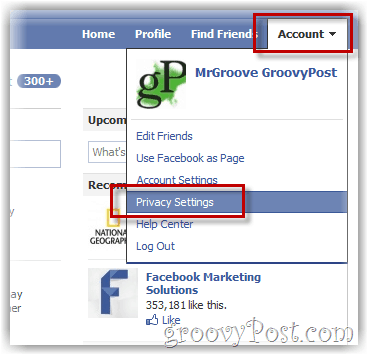
Krok 2
Klikněte na Upravit nastavení
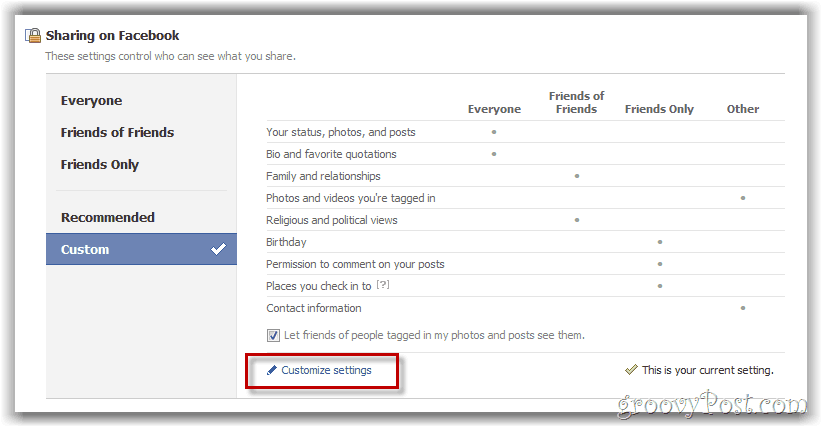
Krok 3
Vedle možnosti Navrhnout fotografie mým přátelům klikněte na Upravit nastavení
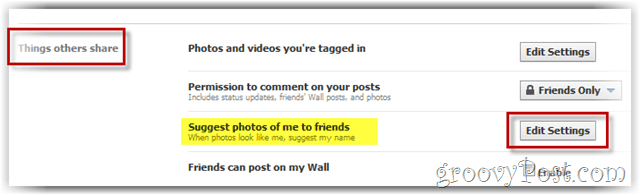
Krok 4
Klikněte na rozevírací nabídku a klikněte na Zakázáno. Klepnutím na tlačítko OK uložte.
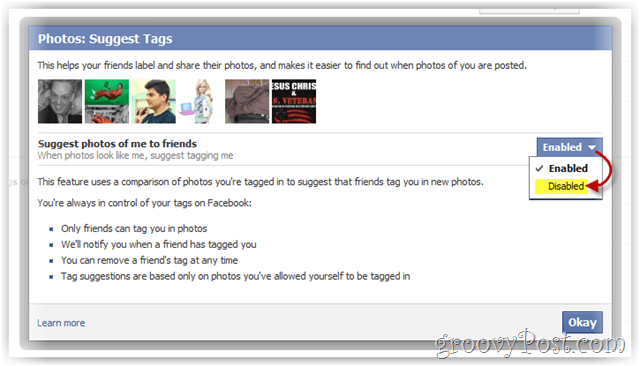
Je to docela rovný krok vpřed, ale pokud máte ještě nějaký dotaz, umístěte jej níže do komentářů nebo na náš nový web otázek a odpovědí.


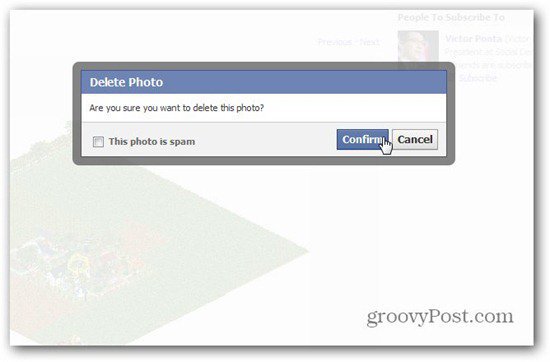


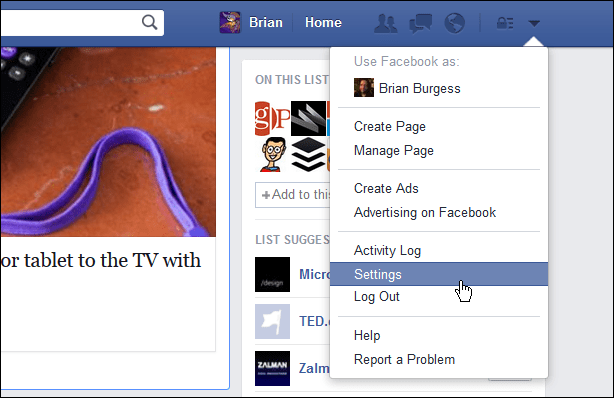




Zanechat komentář